Google Documents adalah tempat yang tepat untuk mengerjakan dokumen berbasis teks, baik itu proyek sekolah atau laporan kerja. Karena ada di cloud, Anda dapat mengakses Google Doc dari mana saja secara virtual setelah Anda masuk ke akun Google Drive Anda. Ini juga bagus untuk kerja kolaboratif: kirim tautan Google Doc ke seseorang dan mereka dapat melihat, atau bahkan mengeditnya tergantung pada izin yang ditetapkan. Anda dapat mengerjakan brainstorming ide, membuat daftar paket liburan keluarga, dan mengerjakan proyek kelompok bersama-sama dari jarak jauh.
Tetapi Google Documents juga dapat digunakan untuk lebih banyak lagi, seperti membuat presentasi, brosur, poster, dan pamflet yang menarik. Dan terkadang, dokumen membutuhkan grafik, bagan, bahkan sketsa ide, rencana, atau persamaan matematika. Untuk melakukan ini, Anda ingin menaikkan taruhan dengan fitur undian, memungkinkan Anda mengunggah gambar ke Google Doc dari komputer Anda, membuatnya, atau bahkan menggambar tangan langsung di halaman kosong.
Cara menggambar di Google Docs
1. Buka Peramban Google Chrome di komputer atau perangkat seluler Anda.
2. Pergi ke Anda google Drive di drive.google.com (pastikan Anda masuk ke akun Google Anda).
3. Mengetuk + Baru di atas, kiri.

4. Pilih Google Dokumen dari menu tarik-turun.
5. Pilih Dokumen kosong.
6. Pilih Menyisipkan.
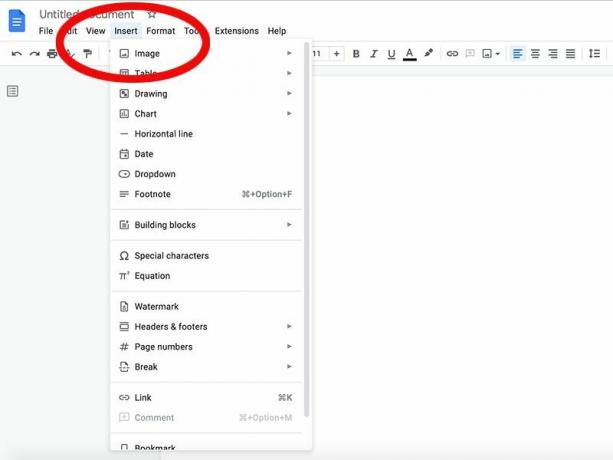
7. Pilih Menggambar.
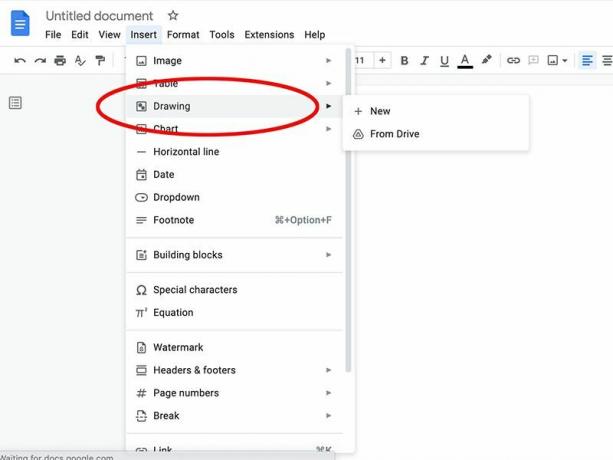
8. Pilih Baru.

9. Buka sebuah Jendela menggambar (atau Dari Drive untuk mengunggah gambar Anda sendiri yang disimpan ke Google Drive.)

10. Pilih Tindakan, Seni Kata untuk menambahkan kata-kata.
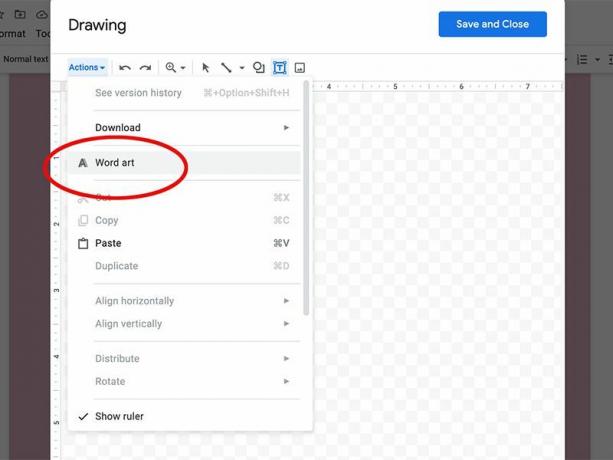
11. Ketik kata-kata yang Anda inginkan jika Anda menggunakan teks dan tekan Memasuki untuk menyimpan.
12. Pilih Alat bentuk untuk menambahkan item lain, seperti bentuk, panah, dan info. Anda juga dapat menambahkan Garis dan mengunggah Gambar.

13. Jika Anda ingin menggambar dengan tangan bebas, pilih Garis di menu atas, Tulisan cakar ayam, dan menggambar.

14. Menggunakan bilah alat konteks di bagian atas jendela gambar untuk menyesuaikan tampilan lebih lanjut.
15. Setelah selesai, pilih Simpan dan tutup.
Sekarang Anda dapat memiliki Google Doc yang digambar sendiri.
Apa hal lain yang dapat Anda lakukan saat menggambar di Google Docs?
Menambahkan gambar, tabel, bagan, dan lainnya ke dalam Google Dokumen cukup sederhana, tetapi Anda mungkin ingin melakukan lebih dari itu jika Anda membuat brosur, poster, pamflet, atau bahkan sampul tugas.
Dengan Lines, Anda dapat menambahkan semuanya mulai dari panah hingga konektor siku, garis melengkung, polyline, atau coretan. Alat corat-coret sangat ideal untuk menggambar dengan tangan bebas. Seiring dengan Bentuk, Anda juga dapat menambahkan Panah, Keterangan, dan bahkan Persamaan matematika.
Jika Anda ingin menyisipkan gambar tertentu, Anda dapat mengunggahnya, menggunakan URL, memilih salah satu dari album Anda, Google Drive, atau bahkan menelusuri sesuatu yang spesifik. Tip yang bagus jika Anda ingin menambahkan bentuk di sekitar kata: Buat bentuk terlebih dahulu, dan tambahkan kotak teks di dalamnya. Jika tidak, klik kanan bentuk dan pilih Pindahkan ke belakang untuk membawa teks yang telah Anda tambahkan ke depan untuk muncul di dalam kotak.
Dibutuhkan beberapa kemahiran, tetapi dalam waktu singkat setelah Anda menjelajahi dan memahami menggunakan fitur yang tersedia, Anda akan membuat Google Documents yang hidup seperti profesional.
Untuk alasan yang bagus kami memilih Google Docs sebagai salah satunya layanan penyimpanan cloud terbaik. Ada banyak lagi yang dapat Anda lakukan dalam program ini selain hanya menulis teks pada halaman kosong.
